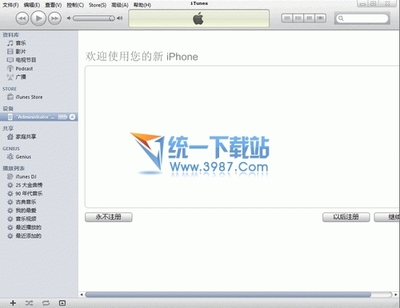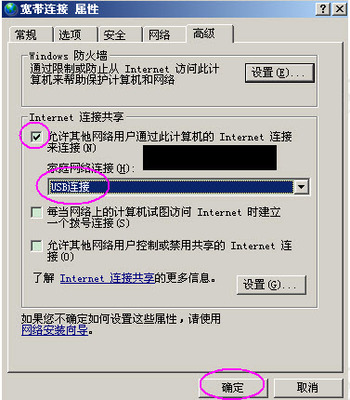将苹果手机连接到电脑,实现图片的导入导出,是用户比较常见的一种苹果手机多媒体管理操作。目前,可以实现这种操作的工具软件有iTunes以及同步助手等。本经验将详细介绍如何使用这两类工具实现苹果手机照片的导入导出操作。
苹果手机怎么连接到电脑传照片――工具/原料iTunes同步助手苹果手机怎么连接到电脑传照片――一.使用iTunes同步照片
苹果手机怎么连接到电脑传照片 1、
将苹果手机连接到电脑后再在电脑上启动iTunes,待iTunes识别设备后单击界面右上角“iPhone”按钮进入。
苹果手机怎么连接到电脑传照片 2、
在界面上方工具栏上切换至“照片”一栏,先单击同步照片一项保持勾选状态;然后再单击后面的按钮从硬盘选择要同步的照片目录;最后单击右下角“应用”按钮。这样就能把电脑照片同步到苹果手机上了。
苹果手机怎么连接到电脑传照片 3、
如果是想把苹果手机照片同步到电脑,使用iTunes不会太直观,最简单的办法就是在“我的电脑”里进入苹果手机的盘符,直接复制DCIM文件夹下的图片转存到电脑即可。
苹果手机怎么连接到电脑传照片――二.使用同步助手实现照片双向同步苹果手机怎么连接到电脑传照片 1、
打开同步助手并切换至“图片”功能页面。在界面左方显示的“设备”一栏里即是同步助手检测到的连接到电脑的苹果手机。单击“照相机”分类,即可在右方窗口预览到存储在苹果手机相薄里的所有照片。
苹果手机怎么连接到电脑传照片_苹果手机怎么连接到电脑
苹果手机怎么连接到电脑传照片 2、
按住鼠标左键拖动选取所有需要的图片,再单击界面上方的“导出”按钮,选择好一个电脑硬盘的导出目录后,即可将苹果手机中的照片快速的导出保存。
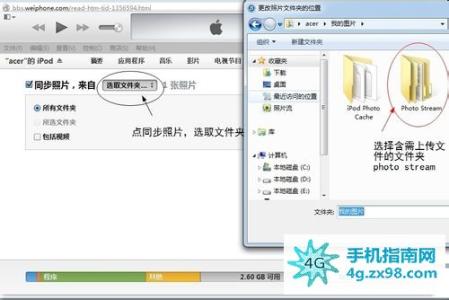
苹果手机怎么连接到电脑传照片 3、
单击“导入”按钮,再从弹出的下拉菜单中点选文件或是文件夹,可以批量选取电脑目录中的照片或是照片文件夹来进行导入。
苹果手机怎么连接到电脑传照片 4、
随后会有一个导入提示出现。如果不在苹果手机端启动同步推,那么照片导入手机的位置就不一样。对于iOS8系统来说,如果在苹果手机端启动了同步推,那照片导入的位置就是“相机胶卷”目录;否则,在“相薄”分类下就看不到导入的照片,但切换至“照片”分类下就能看到。
苹果手机怎么连接到电脑传照片_苹果手机怎么连接到电脑
苹果手机怎么连接到电脑传照片 5、
选择相应的方式后再从硬盘目录中选取相应的照片导入即可。
苹果手机怎么连接到电脑传照片――注意事项使用同步助手来实现照片的导入导出,更大的优势在于其操作灵活性更高;当然,iTunes作为苹果官方一款管理工具,在固件更新等方面的操作也是无可替代的。
 爱华网
爱华网